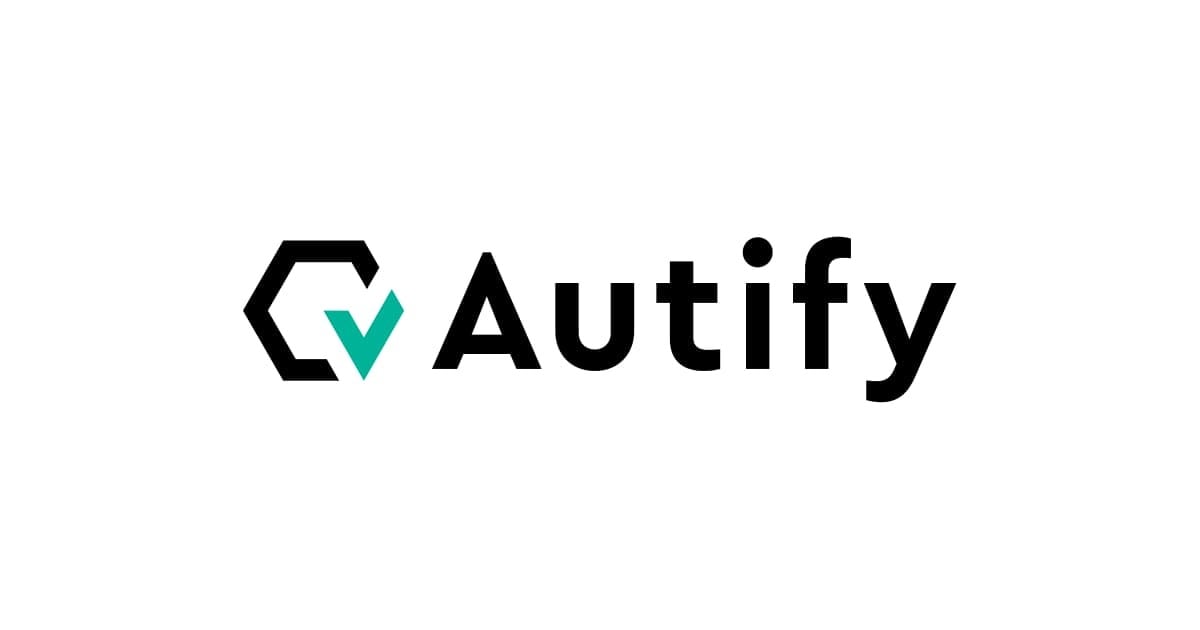
Autifyのテストシナリオをテストプラン機能でスケジュール実行してみた
この記事は公開されてから1年以上経過しています。情報が古い可能性がありますので、ご注意ください。
こんにちは、CX事業本部 IoT事業部の若槻です。
テスト自動化プラットフォームAutifyでは、テストプラン機能によりテストを効率的に自動実行することができます。
具体的には次のようなことが可能となります。
- 複数の「シナリオ」をまとめてテストを実行
- 複数の実行環境でまとめてテストを実行
- 曜日や時間を指定して定期的に実行
- Autify API を利用して、ソースコードマージのタイミングでテストを実行
- 「URL置換」機能を使ってシナリオを変更することなくほかの環境に対してテストを実行
- テストの実行結果をSlackに通知
今回は、このAutifyのテストプランを試してみました。
やってみた
Autifyのコンソールにログインしたら、[テスト]-[テストプラン]で[新規テストプラン]をクリック。
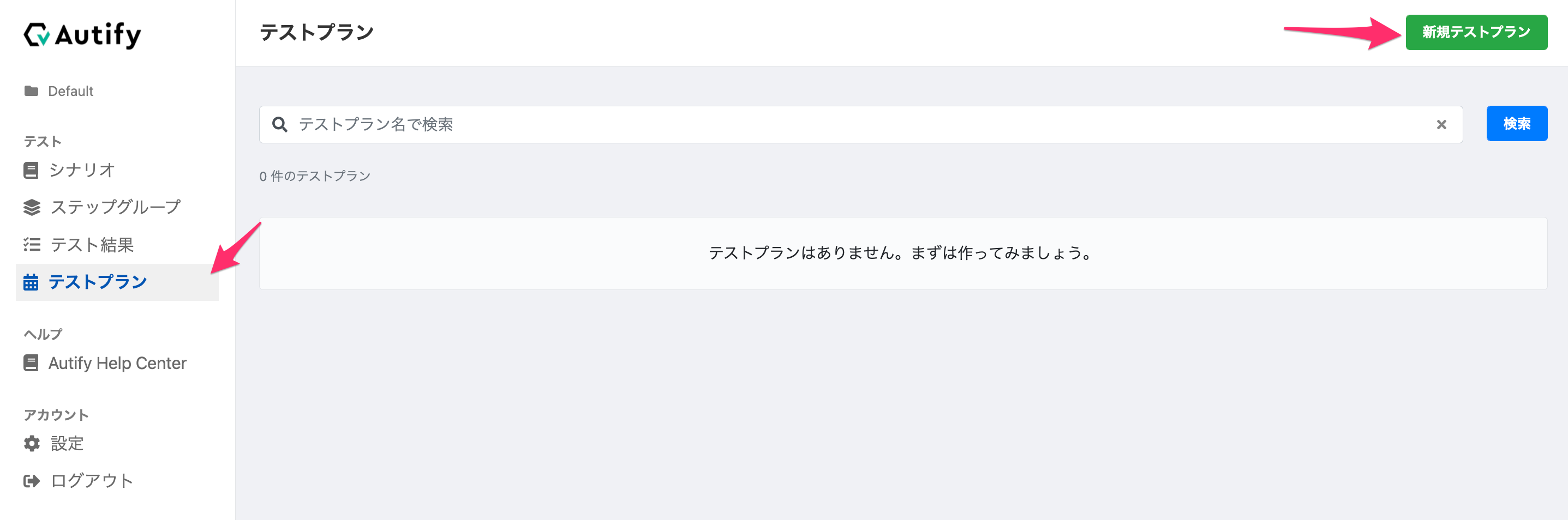
テストプラン名を指定して[作成]をクリック。
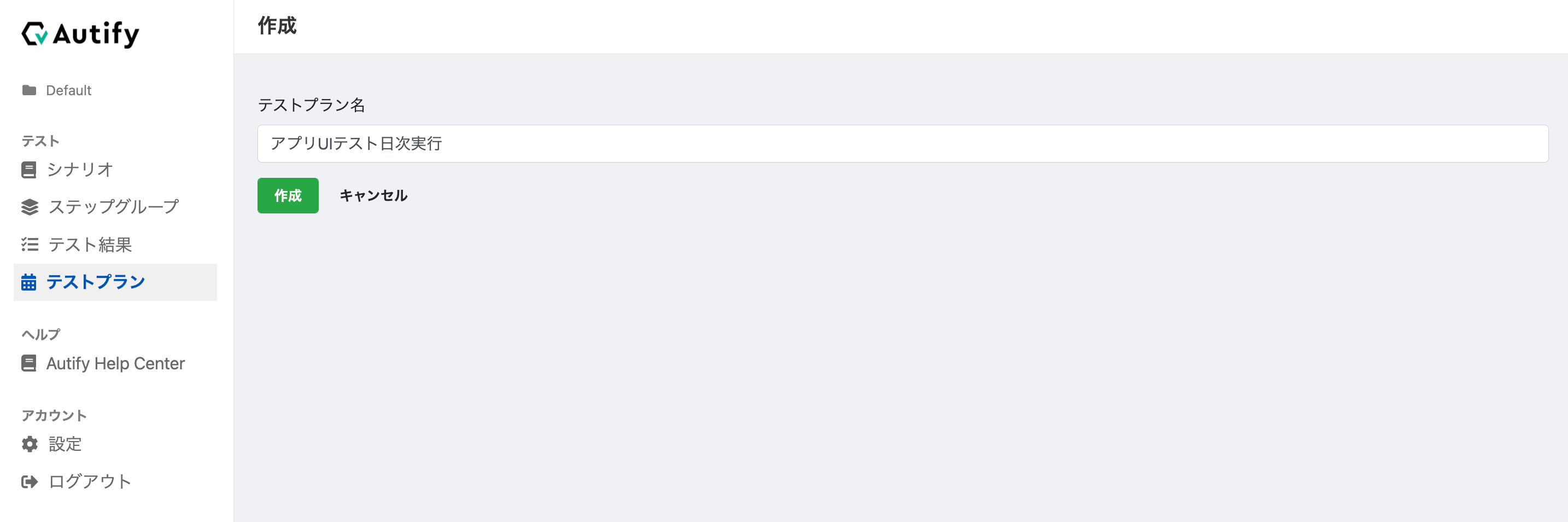
テストプランが作成できました。次に必要な設定を行います。まず[実行環境を選択する]をクリック。
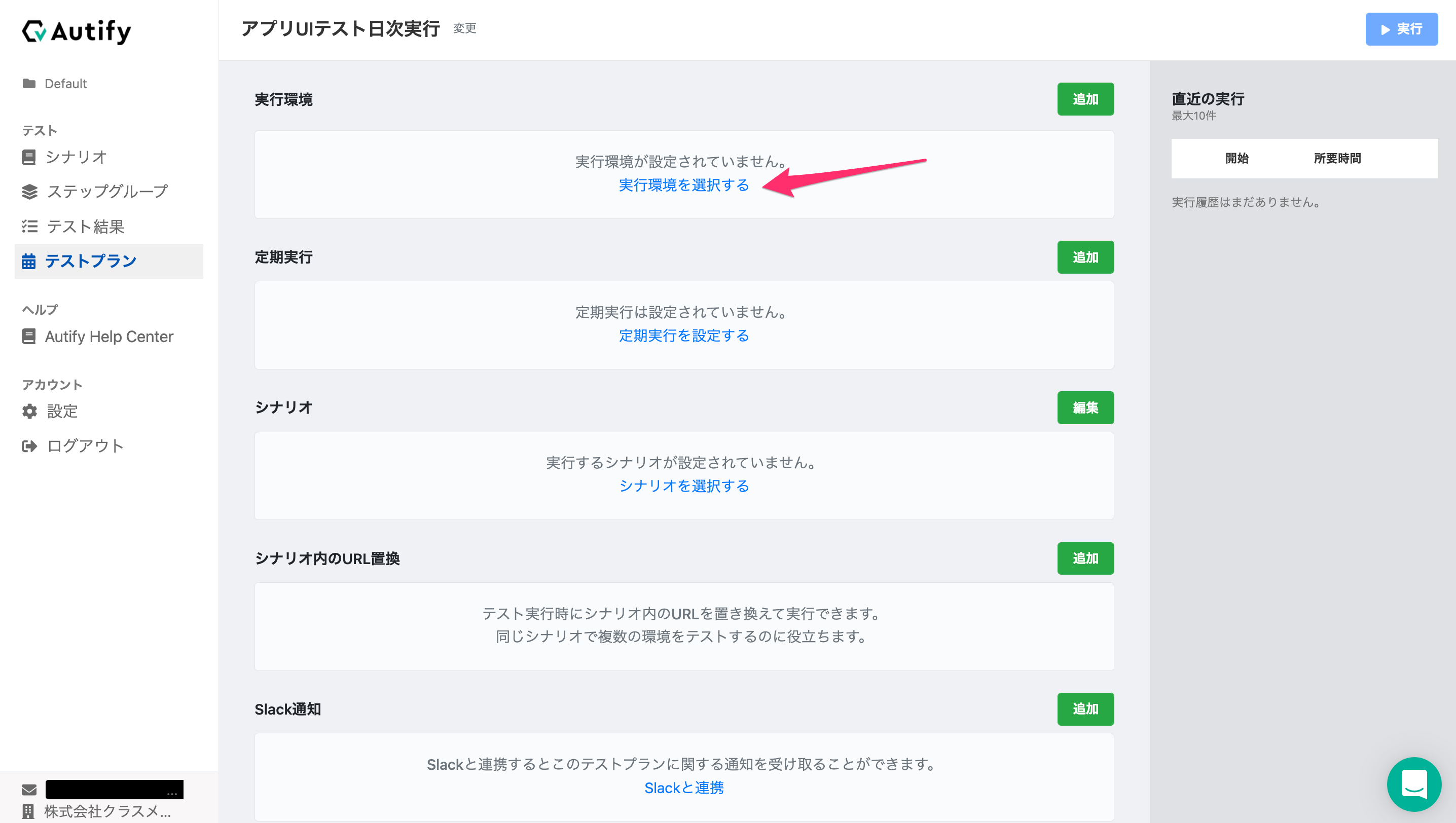
[Chrome Linux]を選択して[追加]をクリック。
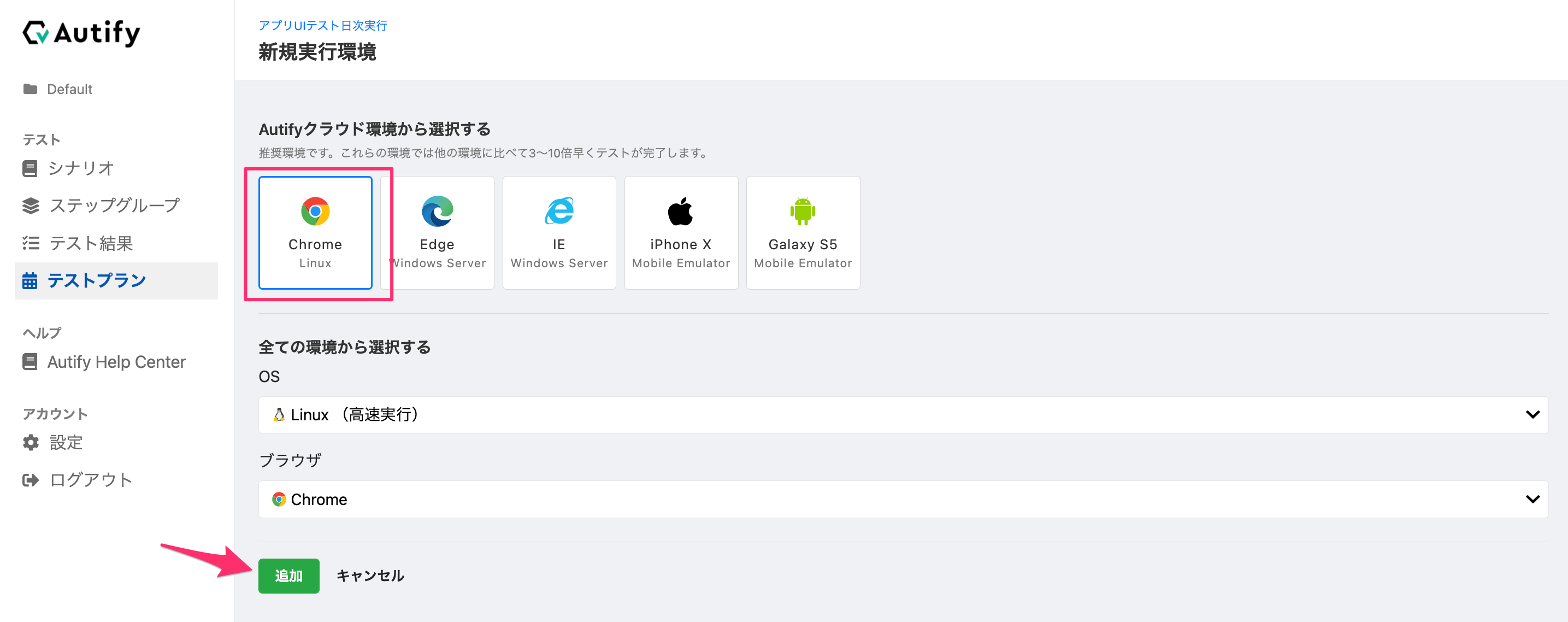
実行環境を指定できました。次に[定期実行を設定する]をクリック。
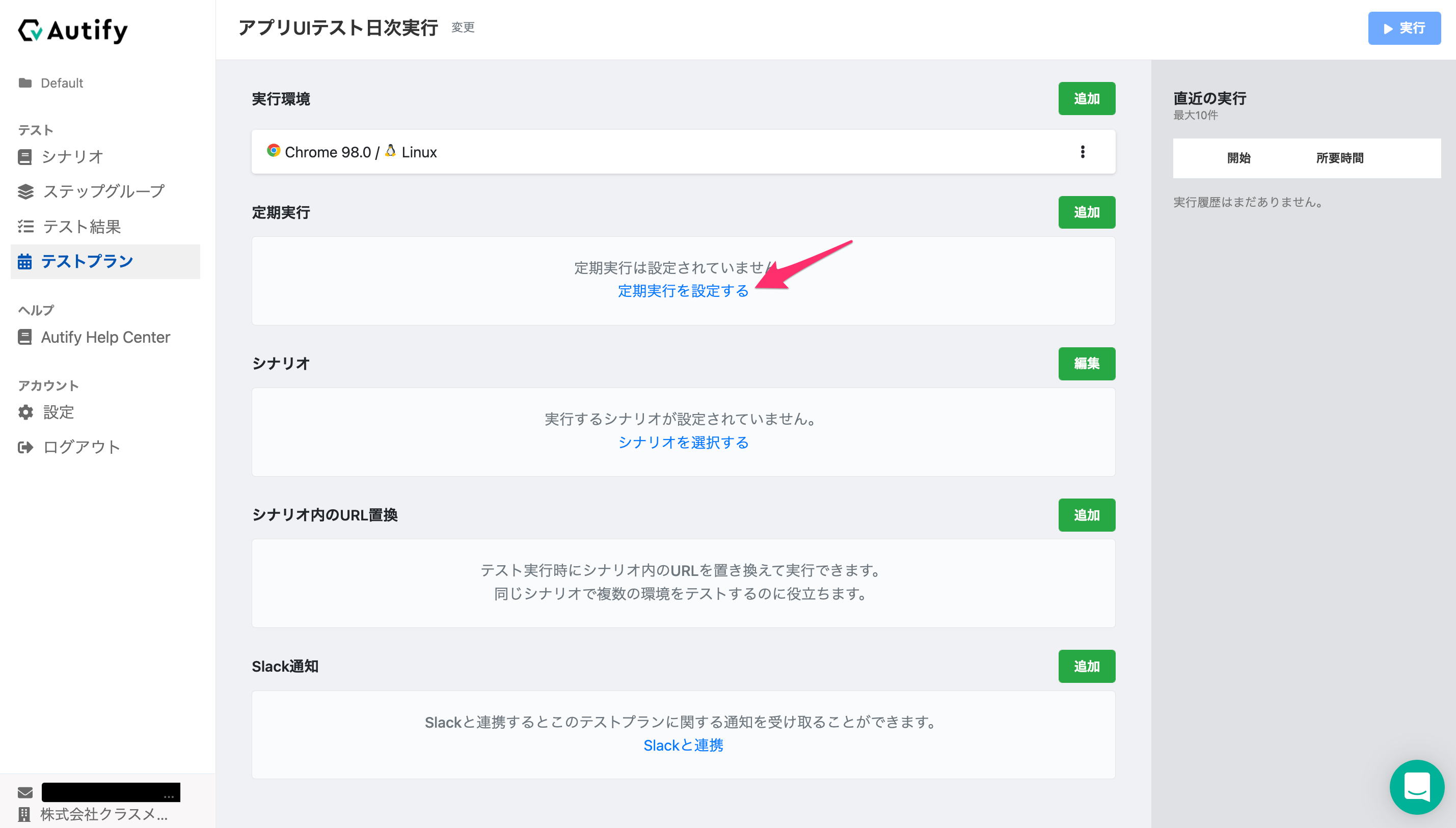
定期実行するタイミングとして「曜日」と「時間(1時間単位)」を指定できます。指定したら[作成]をクリック。
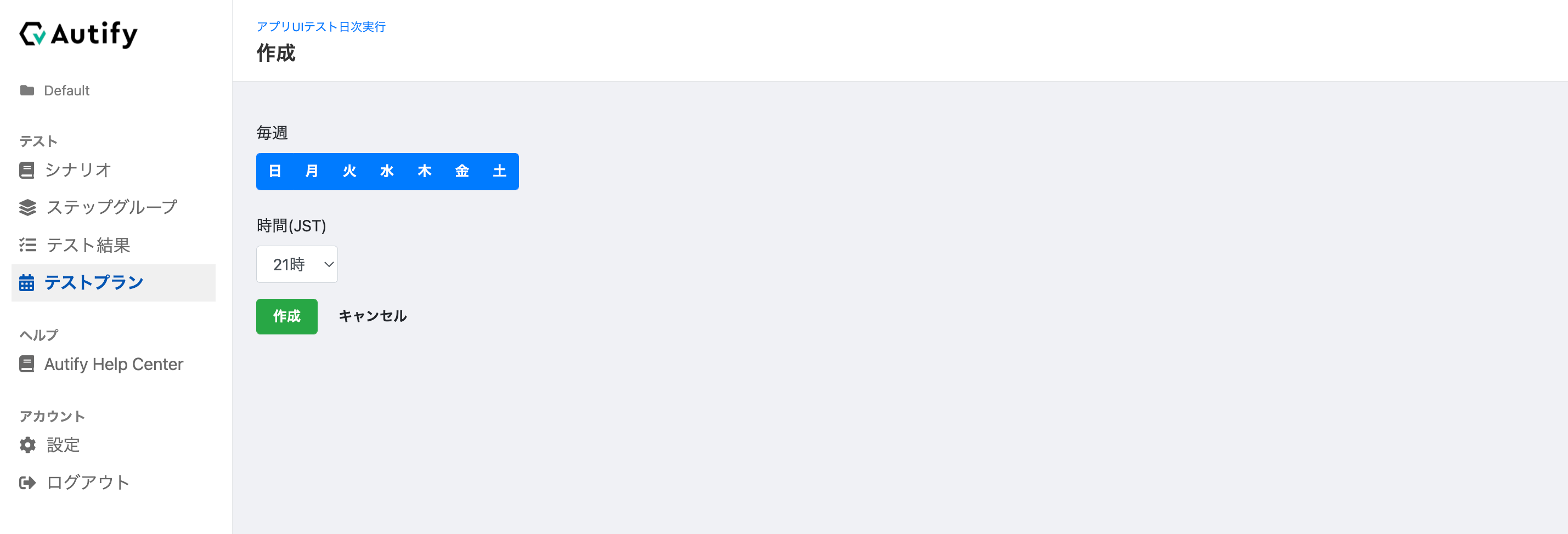
定期実行を指定できました。ちなみに実行タイミングは複数指定も可能です。次に[シナリオを選択する]をクリック。
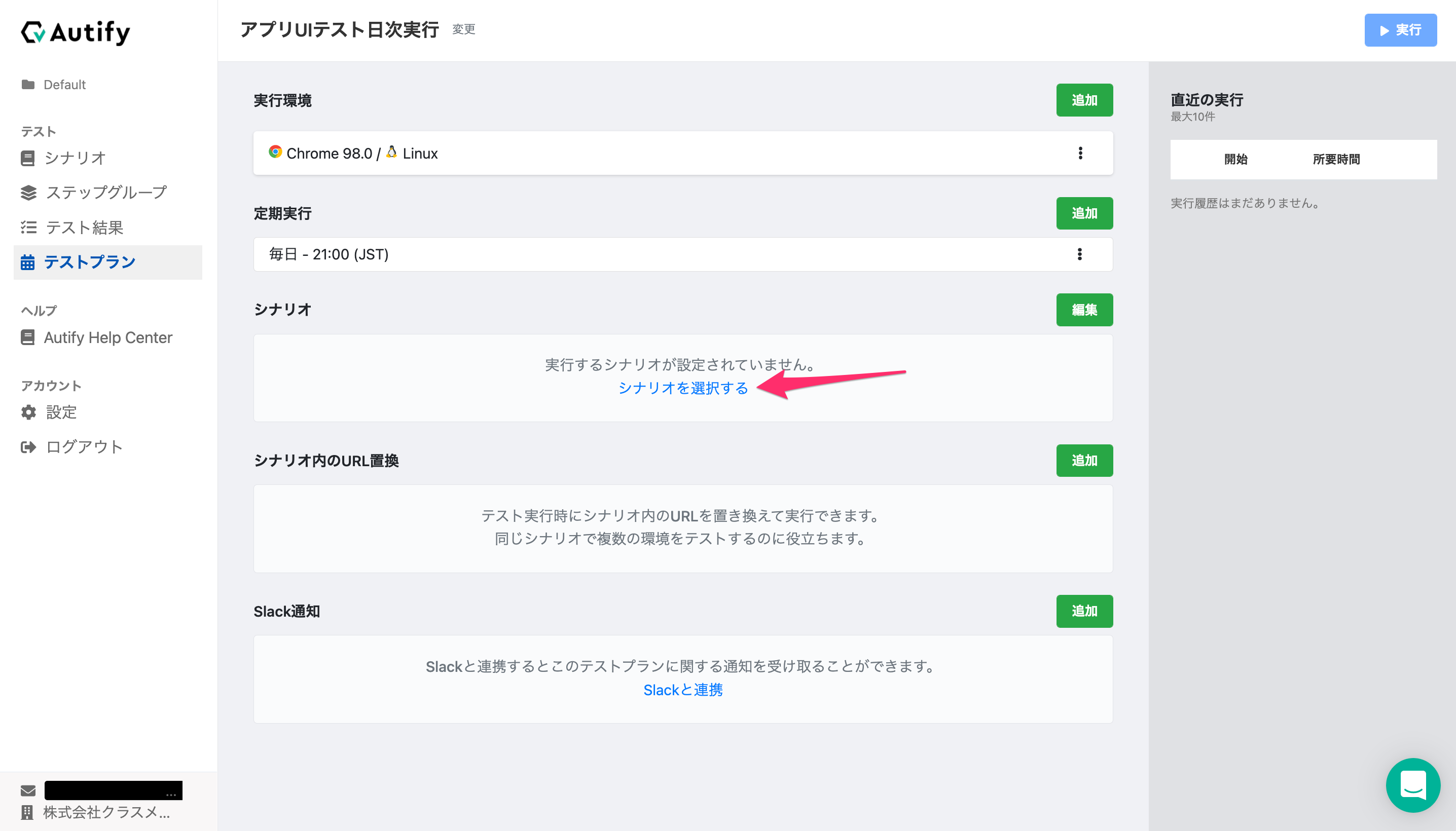
テストプランの定期実行対象とするテストシナリオを指定できます。複数の場合は実行方法を並列か直列かも指定可能です。
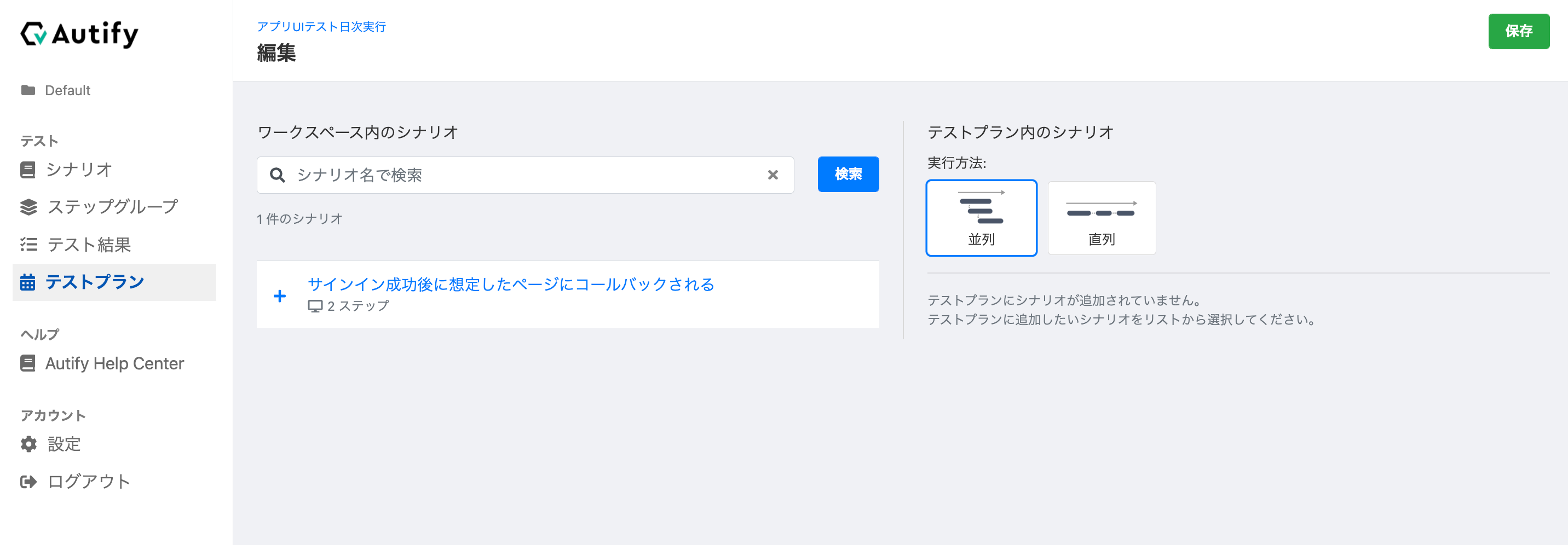
シナリオを指定できました。テストプラントしてはこれで実行可能となりましたが、最後にSlack通知を設定します。[Slackと連携]をクリック。
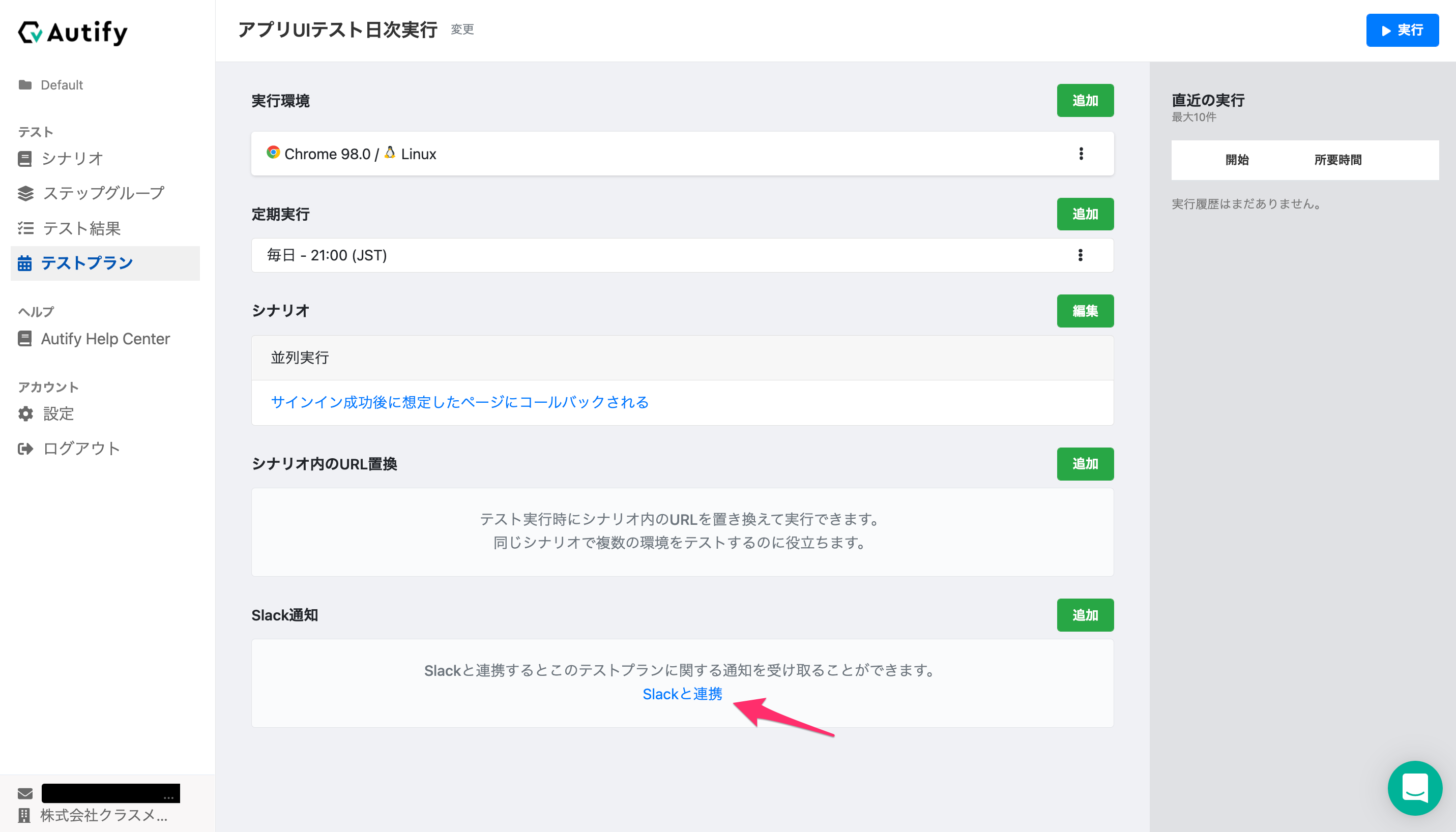
連携したいSlackワークスペースとチャネルを指定して[Allow]をクリック。
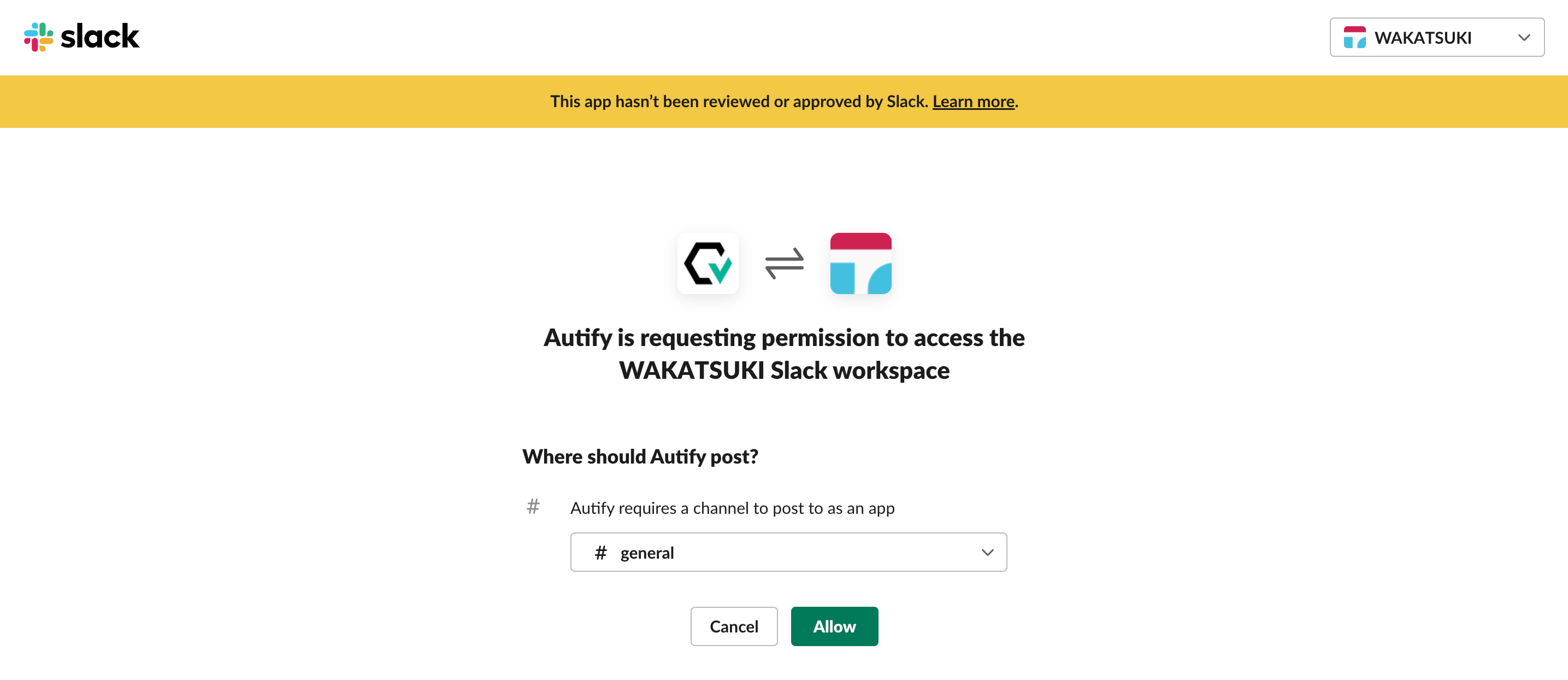
連携できました。テストプランを手動実行をしてみます。
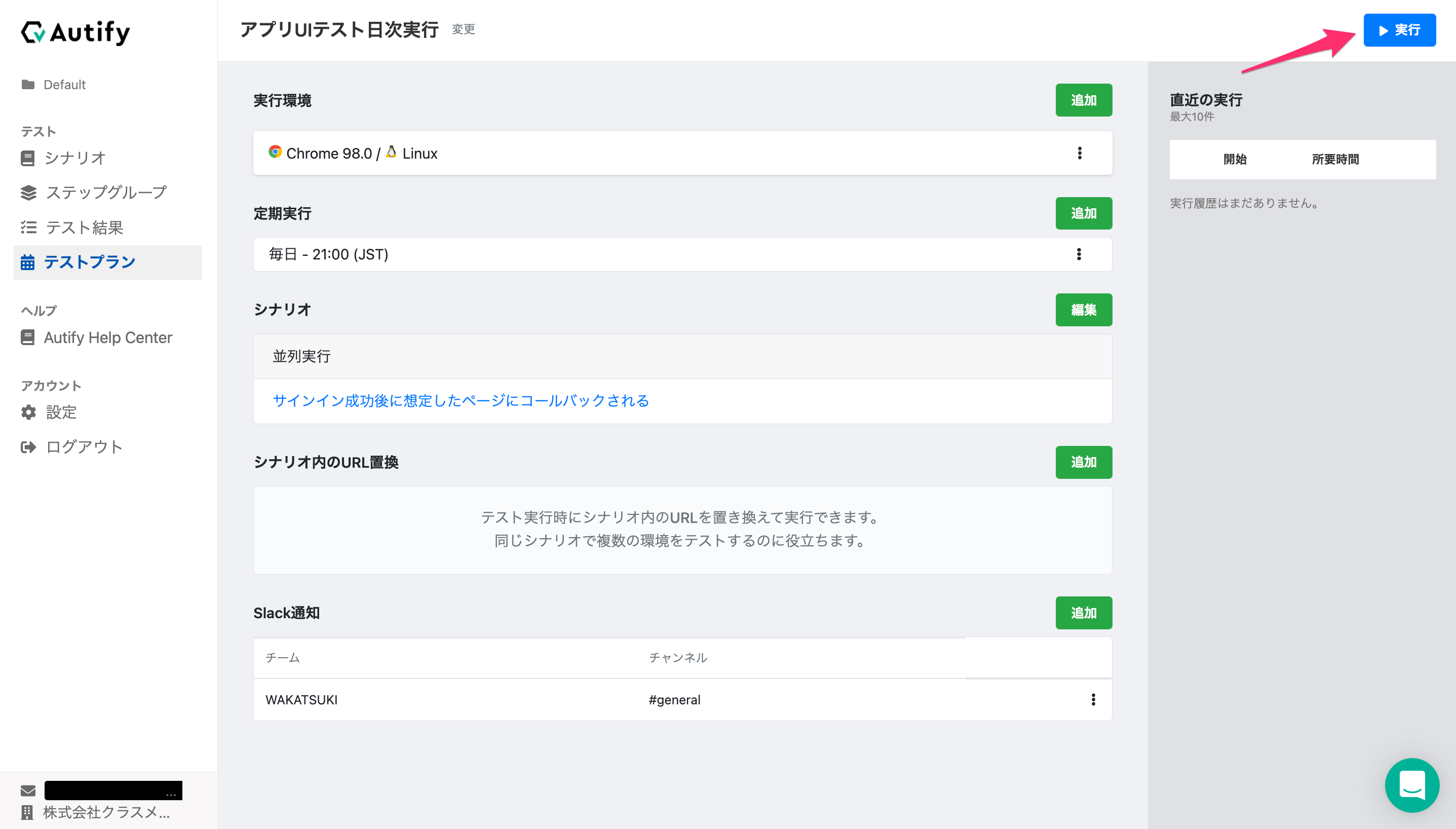
実行が成功するとSlackチャネルに成功通知が投稿されました!

ここでテストシナリオを失敗するように修正します。
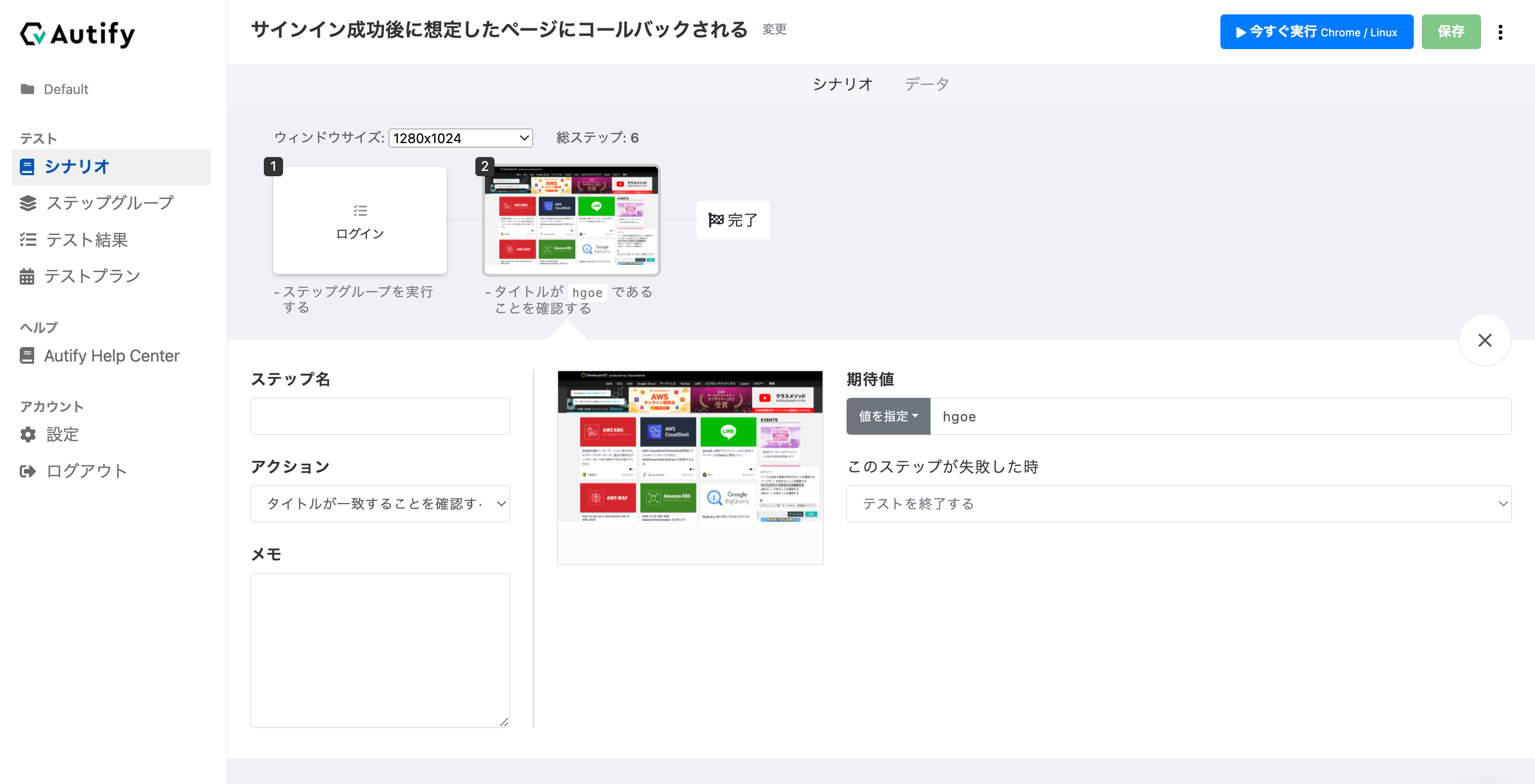
テストプランを再度手動実行すると、今度は失敗通知が投稿されました!

おわりに
Autifyのテストシナリオをテストプラン機能でスケジュール実行してみました。
外部からAPIを叩くなどしなくてもスケジュール実行機能がデフォルトで備わっているのは便利ですね。日々の開発によりレグレッションが発生していないかを確認するのに重宝しそうな機能です。
以上






